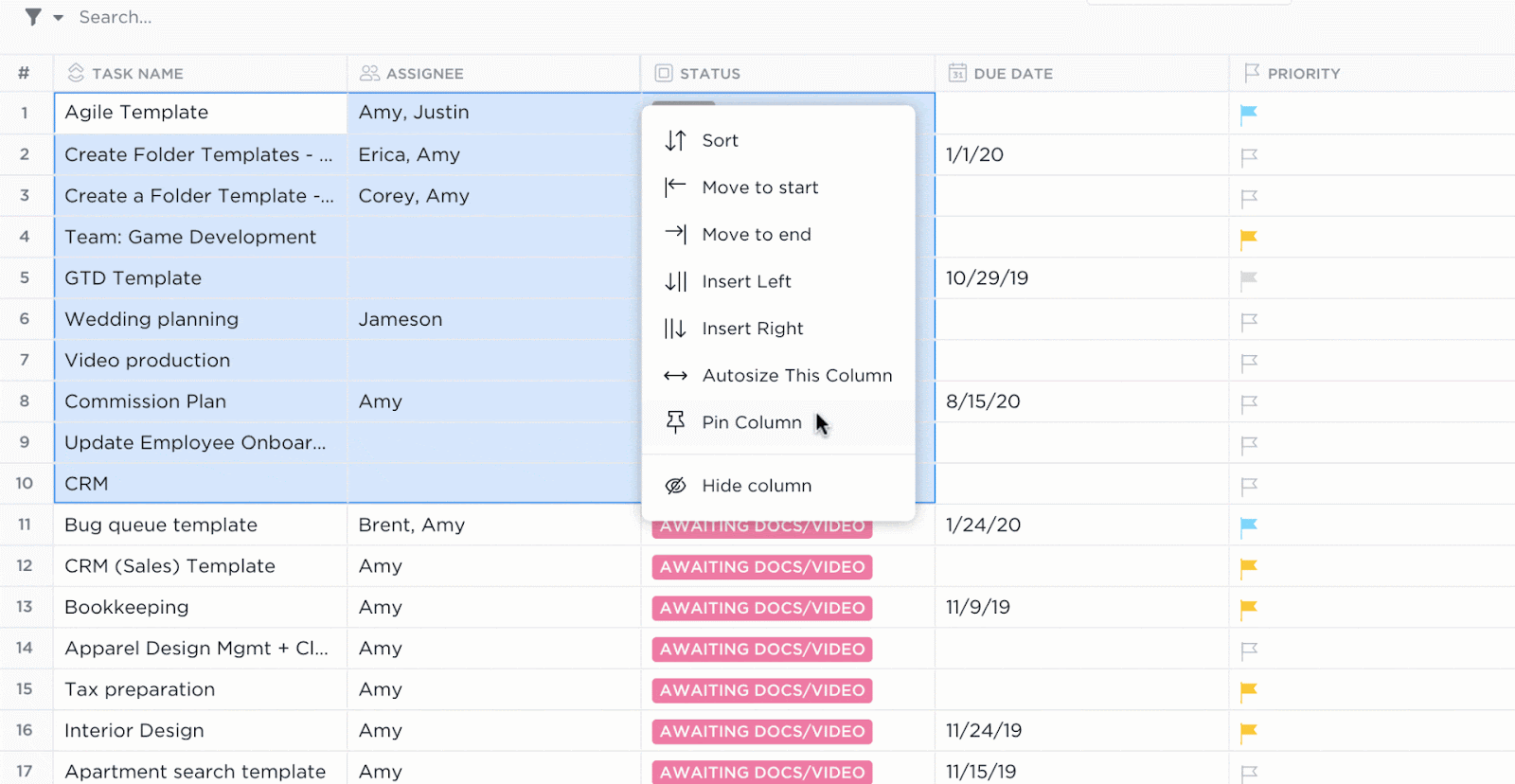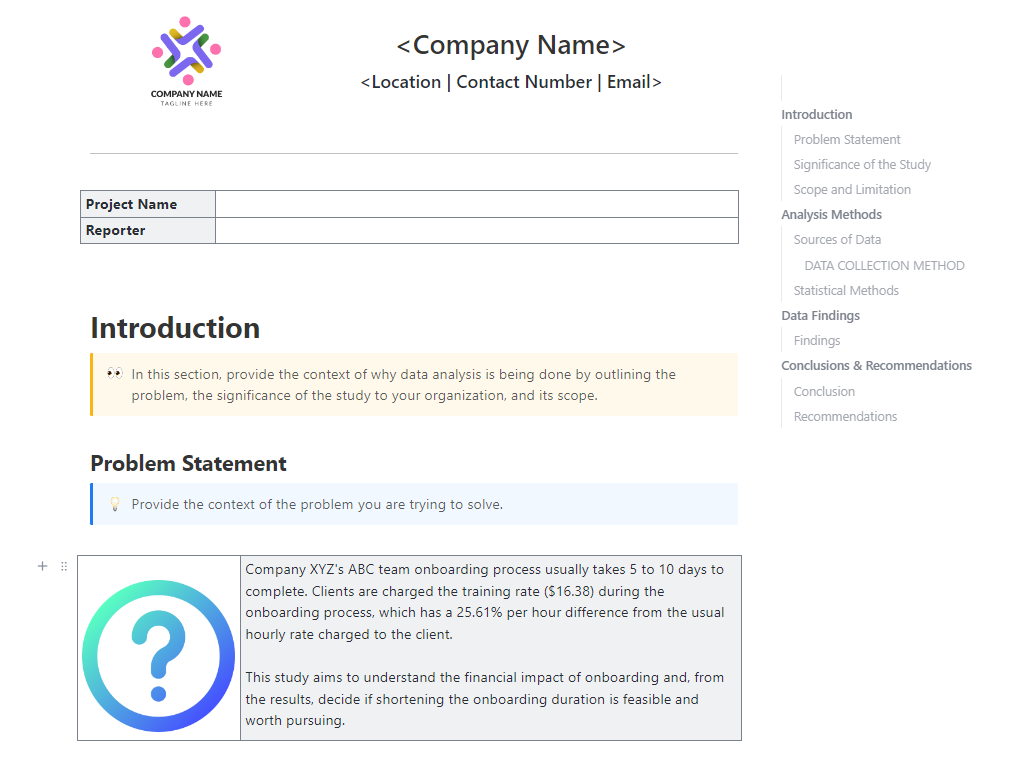Excel telah lama menjadi pilihan favorit perusahaan untuk menganalisis data, dan dengan ChatGPT, fungsinya menjadi semakin powerful.
Secara umum, Anda menggunakan Excel untuk mengorganisir dan menganalisis angka, teks, dan data tabel dalam lembar kerja dengan memasukkan rumus-rumus kompleks secara manual. Kini, Anda dapat melakukan semua itu hanya dengan beberapa prompt sederhana di ChatGPT.
Dalam artikel ini, kami akan memberikan panduan langkah demi langkah tentang cara menganalisis data Excel dengan ChatGPT, menunjukkan cara menangani segala hal mulai dari entri data hingga analisis tren, dan menyoroti di mana ChatGPT di Excel benar-benar unggul.
🌟Template Terpilih
Ketika Anda kewalahan dengan angka-angka, wawasan berharga bisa dengan mudah terlewatkan. Dengan templat Data Analysis Findings dari ClickUp , Anda dapat menjaga analisis Anda tetap terorganisir dan mudah diakses.
Cara Menggunakan ChatGPT untuk Analisis Data Excel
Mari kita lanjutkan langkah demi langkah.
Berikut adalah lima cara Anda dapat menggunakan ChatGPT dan pelaporan Excel untuk analisis data.
Langkah 1: Jelaskan data kepada ChatGPT menggunakan teks
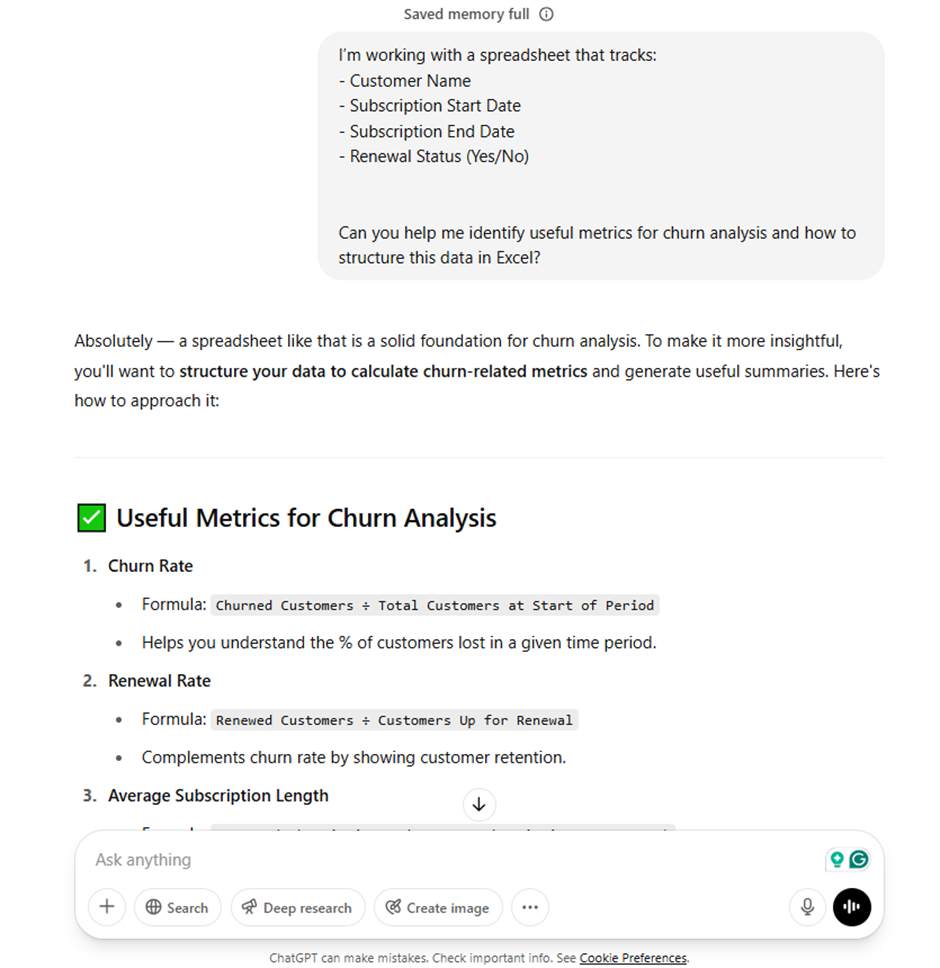
Pengguna dapat dengan mudah menjelaskan struktur data Excel mereka kepada ChatGPT untuk mendapatkan saran berguna untuk analisis. Misalnya, prompt seperti di bawah ini sudah cukup untuk memulai proses analisis:
“Saya melacak nama pelanggan, tanggal mulai dan berakhirnya langganan mereka, serta apakah mereka memperbarui langganan. Bisakah Anda menyarankan metrik untuk melacak tingkat churn?”
Bahkan tanpa akses langsung ke data Anda, bantuan ChatGPT dapat membimbing Anda dalam memilih rumus yang tepat, menghitung metrik yang diperlukan, dan mengatur spreadsheet agar lebih jelas.
Meskipun pendekatan ini tidak menggantikan analisis data Excel yang sebenarnya, ini adalah cara cepat untuk mendapatkan masukan arah dan merencanakan langkah selanjutnya.
✨ Terbaik untuk: Perencanaan awal, pengembangan metrik, atau situasi di mana file Excel tidak tersedia tetapi Anda tetap ingin mulai menganalisis data relevan menggunakan perintah bahasa alami.
📖 Baca Juga: Cara Membuat Dashboard di Excel?
Langkah 2: Tempelkan data tabel ke ChatGPT
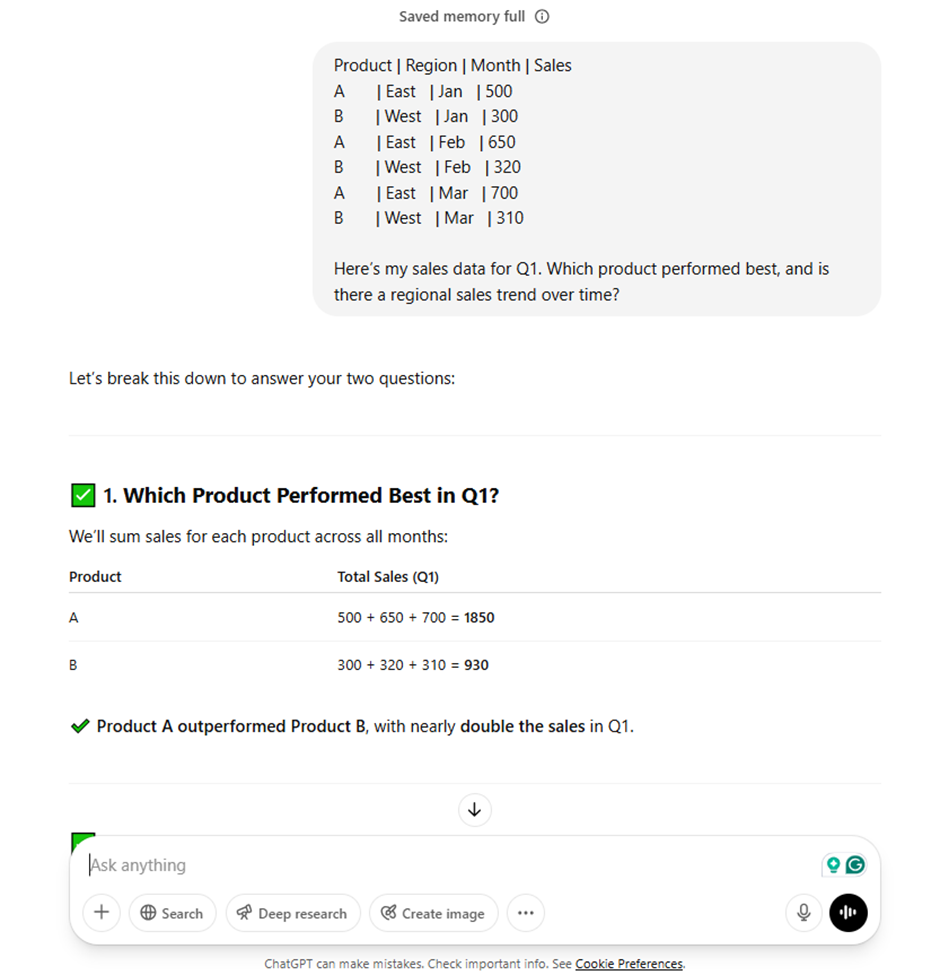
Saat bekerja dengan lembar kerja Excel yang lebih kecil, menyalin potongan data yang bersih langsung ke ChatGPT dapat menghasilkan wawasan yang cepat dan berharga.
Ini bekerja dengan baik untuk basis data Excel dengan kurang dari 100 baris. Setelah disalin, pengguna dapat meminta ChatGPT untuk mengidentifikasi pola, mendeteksi kesalahan, atau merangkum hasil.
Misalnya, salin tabel Excel dengan 5 hingga 10 baris dan tanyakan:
“Produk mana yang memiliki total penjualan tertinggi, dan apakah ada tren sepanjang bulan?” dan biarkan ChatGPT menjalankan analisis Excel ringan tanpa perlu plugin atau CSV. Ini adalah cara cepat untuk mengeksplorasi tren, melakukan pembersihan data dasar, atau memeriksa data historis.
✨ Terbaik untuk: Memeriksa pola secara cepat, membersihkan dataset kecil, dan mendapatkan umpan balik cepat dari data Excel yang sebenarnya.
💡 Tips Pro: Masih menghabiskan berjam-jam menyalin data antar lembar kerja dan sistem? Artikel "Bagaimana Otomatisasi Entri Data Dapat Menghemat Waktu dan Tenaga Anda " menunjukkan cara menghindari pekerjaan manual dan membebaskan waktu untuk tugas-tugas yang sebenarnya membutuhkan pemikiran Anda.
📮 ClickUp Insight: 18% responden survei kami ingin menggunakan AI untuk mengatur kehidupan mereka melalui kalender, tugas, dan pengingat. Sebanyak 15% lainnya ingin AI menangani tugas rutin dan pekerjaan administratif.
Untuk melakukannya, sebuah AI perlu mampu: memahami tingkat prioritas untuk setiap tugas dalam alur kerja, menjalankan langkah-langkah yang diperlukan untuk membuat tugas atau menyesuaikan tugas, dan mengatur alur kerja otomatis.
Sebagian besar alat hanya memiliki satu atau dua langkah dari proses ini. Namun, ClickUp telah membantu pengguna mengintegrasikan hingga 5+ aplikasi menggunakan platform kami! Nikmati penjadwalan berbasis AI, di mana tugas dan pertemuan dapat dengan mudah dialokasikan ke slot kosong di kalender Anda berdasarkan tingkat prioritas. Anda juga dapat mengatur aturan otomatisasi kustom melalui ClickUp Brain untuk menangani tugas rutin. Selamat tinggal pekerjaan rutin!
Langkah 3: Jelaskan struktur data dan minta kode
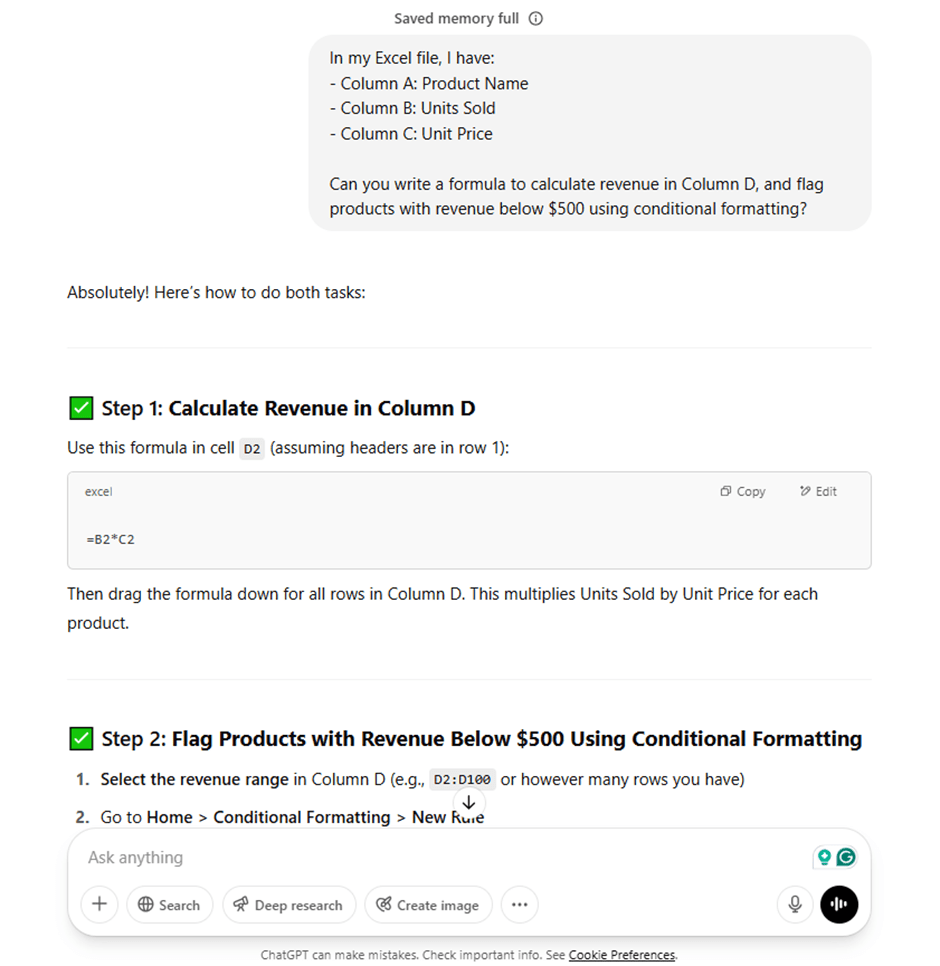
Jika Anda ingin mengotomatisasi tugas di Excel, membuat rumus canggih, atau mengeksplorasi logika yang dapat digunakan ulang, cukup deskripsikan struktur data dan kemudian minta kode.
Tanpa perlu menyalin tabel lengkap, Anda dapat menjelaskan kolom-kolom dan meminta ChatGPT untuk menghasilkan rumus Excel, makro VBA, atau bahkan kode Python.
Misalnya, dengan mengatakan:
“Saya memiliki kolom untuk nama produk, jumlah unit terjual, dan harga. Bisakah Anda menulis rumus untuk menghitung pendapatan dan menandai produk yang kinerjanya rendah?” akan memicu ChatGPT untuk menghasilkan rumus, logika untuk pemformatan kondisional, dan mungkin bahkan tips tentang cara mengotomatisasi prosesnya lebih lanjut.
Metode ini sangat berguna untuk teknik lanjutan dalam analisis data, manajemen proyek Excel, tugas-tugas kompleks, dan saat mencoba menghemat waktu dengan menghindari pencarian manual atau penulisan rumus secara trial-and-error.
✨ Terbaik untuk: Membuat rumus Excel kustom, membangun alur analisis, dan mengotomatisasi kueri berulang atau kompleks di seluruh lembar kerja.
💡 Tips Pro: Tidak yakin mengapa produk Anda tidak berkembang? Menggunakan Data Analitik Produk untuk Meningkatkan Kesuksesan Pelanggan dan Strategi Pemasaran membantu Anda melacak perilaku pengguna yang sebenarnya sehingga Anda dapat memperbaiki apa yang tidak berfungsi sebelum terlambat.
Langkah 4: Gunakan interpreter kode ChatGPT atau plugin
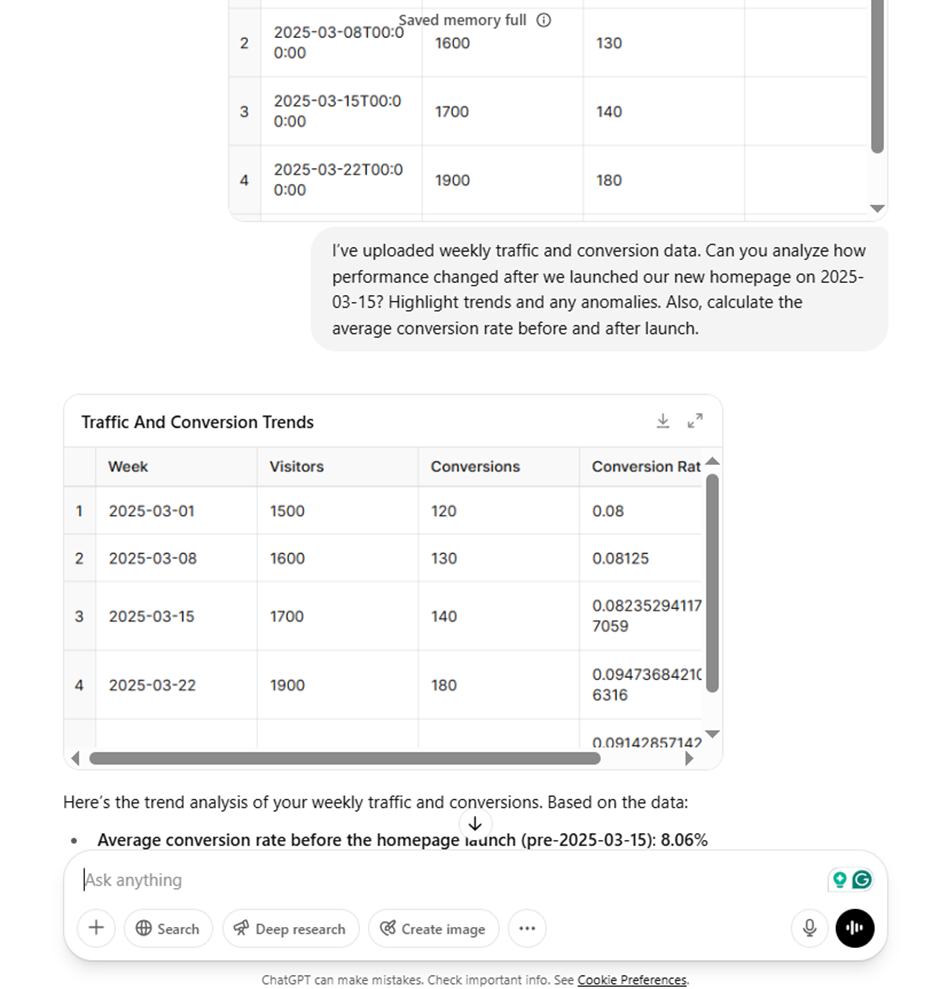
Bagi pengguna ChatGPT Plus, Code Interpreter ( juga dikenal sebagai Advanced Data Analysis) membawa hal ini ke level berikutnya.
Alih-alih menyalin teks, Anda dapat mengunggah file CSV lengkap secara langsung. ChatGPT kemudian membaca seluruh dataset dan menjalankan analisis data Excel yang detail, menghitung rata-rata, menghasilkan visualisasi seperti grafik garis, dan bahkan mensimulasikan hasil uji A/B.
Di sinilah ChatGPT di Excel mulai terasa seperti asisten data yang sesungguhnya, membantu memberikan wawasan yang lebih mendalam. Ia mendukung dataset besar, menjalankan perhitungan kustom, dan merangkum data historis tanpa perlu rumus atau pengaturan manual.
✨ Terbaik untuk: Analisis mendalam, analisis tren, membuat grafik dari data, dan menangani tugas-tugas kompleks yang biasanya memerlukan alat terpisah seperti Power BI.
📖 Baca Juga: Panduan Cepat Excel
💟 Bonus: Brain MAX adalah asisten desktop bertenaga AI yang membawa analisis data Excel ke level berikutnya. Dengan integrasi mendalam di seluruh ruang kerja Anda dan aplikasi pihak ketiga seperti Google Sheets dan spreadsheet lainnya, Brain MAX memungkinkan Anda menganalisis, merangkum, dan memvisualisasikan data di mana pun data tersebut berada.
Cukup ucapkan pertanyaan atau instruksi Anda—seperti “bandingkan penjualan di berbagai platform” atau “sorot tren di lembar ini”—dan Brain MAX secara instan mengekstrak wawasan, membuat grafik, dan mengorganisir temuan Anda. Tidak perlu lagi menggali data secara manual atau berpindah antar alat, Brain MAX mengumpulkan semua data Anda untuk analisis cepat dan lancar serta keputusan yang lebih cerdas.
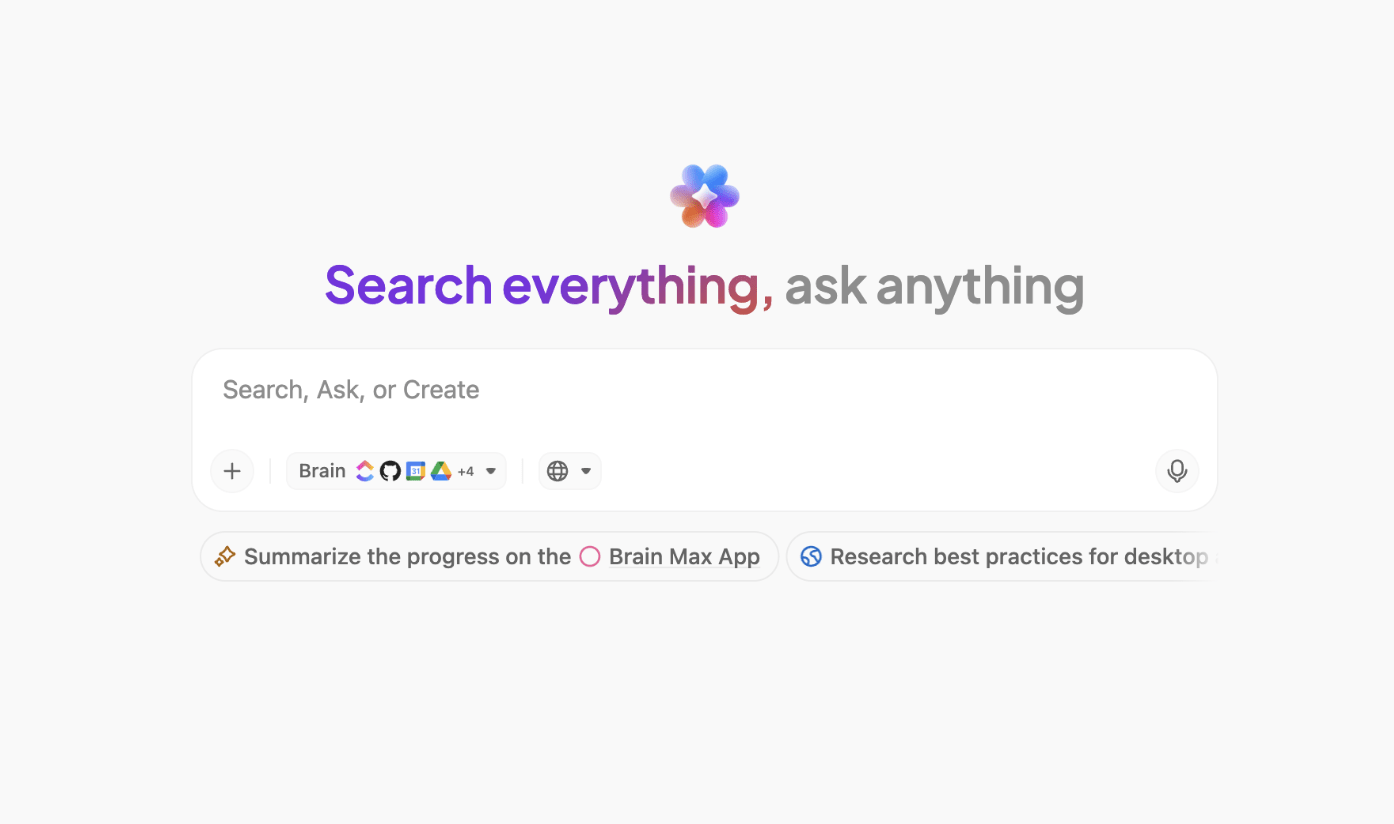
Langkah 5: Terapkan saran ChatGPT di Excel
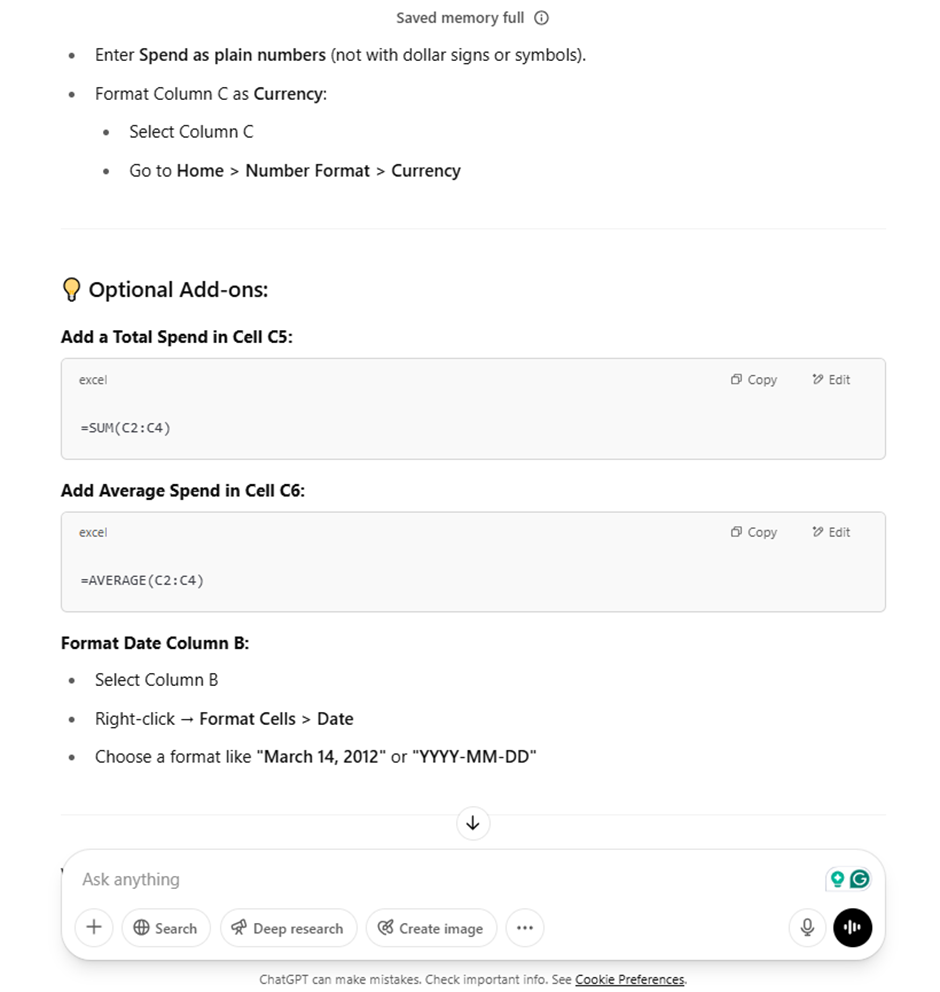
Setelah mendapatkan rumus, wawasan, atau grafik dari ChatGPT, langkah terakhir adalah menerapkan langsung ke file Excel Anda. Baik itu menyalin rumus, menyesuaikan alur kerja Excel, atau menambahkan tabel pivot baru, tahap ini adalah saat ide diubah menjadi tindakan.
Misalnya, jika ChatGPT menyarankan rumus seperti =B2*C2 untuk menghitung pendapatan, tempelkan rumus tersebut ke kolom baru dan seret ke bawah. Jika ChatGPT merekomendasikan logika segmentasi atau format kustom, replikasi itu menggunakan alat bawaan Excel.
Output visual seperti grafik garis dapat dibuat ulang di Microsoft Excel, atau Power BI dapat digunakan untuk dashboard yang lebih besar.
✨ Terbaik untuk: Menerapkan rekomendasi ChatGPT—melakukan perhitungan, memformat data, membuat visualisasi, atau membangun templat Excel yang dapat digunakan ulang dan alur analisis
💡 Tips Pro: Jika Anda mengelola proyek tanpa data yang solid, Anda hanya menebak-nebak. Analisis Manajemen Proyek menunjukkan cara menggunakan metrik objektif untuk tetap pada jalur yang benar dan menghasilkan hasil yang lebih cerdas, lebih cepat, dan dengan lebih sedikit kejutan.
Batasan Penggunaan ChatGPT untuk Analisis Data Excel
Meskipun ChatGPT telah terbukti menjadi alat yang berharga untuk menyederhanakan analisis data Excel, tidak disarankan untuk mengandalkan sepenuhnya pada ChatGPT untuk tugas-tugas kritis. Berikut alasannya:
- ChatGPT sering menghasilkan rumus Excel yang salah atau terlalu rumit, terutama untuk fungsi-fungsi baru seperti LAMBDA, BYROW, atau MAKEARRAY, yang tidak banyak didokumentasikan dalam data pelatihan ChatGPT. Dalam beberapa kasus, ChatGPT bahkan menghasilkan fungsi yang tidak ada
- Pengguna harus memahami tugas-tugas terkait Excel dengan cukup baik untuk merumuskan pertanyaan yang jelas. Jika masukan tidak jelas atau pengguna tidak memahami masalahnya, output biasanya tidak akurat atau tidak membantu, menyoroti ketergantungan alat ini pada prompting yang kuat
- ChatGPT kesulitan dengan kueri kompleks yang melibatkan logika multi-langkah atau format lanjutan, dan mungkin terus-menerus memberikan respons yang salah meskipun telah menerima umpan balik, menyebabkan loop prompt yang menjengkelkan
- Bagi pengguna yang bekerja dengan data sensitif, mengandalkan ChatGPT saja dapat berisiko. Karena tidak ada transparansi mengenai cara model dilatih atau bagaimana data diproses setelah dikirimkan, masalah privasi data tetap ada, terutama untuk penggunaan di lingkungan perusahaan
🧠 Tahukah Anda: Netflix menggunakan AI untuk merekomendasikan acara berdasarkan kebiasaan menonton Anda—dan pemasar dapat melakukan hal yang sama dengan data kampanye. Cara Menggunakan AI untuk Analisis Data menunjukkan cara mengubah angka mentah menjadi wawasan yang dapat ditindaklanjuti menggunakan alat AI yang mengungkap pola, memprediksi tren, dan meningkatkan pengambilan keputusan.
Kenalkan ClickUp—Atur Proyek Analisis Data Anda dengan Mudah
Excel memiliki banyak fitur berguna, tetapi ada satu masalah besar dalam cara perusahaan menggunakannya: data berada di Excel, tugas-tugas ada di pelacak terpisah, dan wawasan ada di kotak masuk seseorang.
Bisnis tidak runtuh karena satu spreadsheet yang buruk.
Mereka hancur karena tim bekerja secara terpisah. Seiring waktu, fragmentasi ini semakin parah dan menjadi Work Sprawl. Apa yang awalnya hanya beberapa file terpisah menjadi sistem yang tidak dapat dilihat atau dipercaya sepenuhnya oleh siapa pun.
ClickUp mengatasi hal itu.
Ini mengintegrasikan seluruh alur kerja analisis data Anda, menyoroti fitur-fitur utamanya—mulai dari input data Excel hingga wawasan, pelaporan, dan tindak lanjut—ke dalam satu platform terintegrasi.
Inilah yang dikatakan Gemma Kuenzi, Art Director di Kredo Inc., tentang ClickUp:
ClickUp adalah hal terbaik yang pernah terjadi pada saya. Saya adalah Art Director di Kredo Inc, perusahaan induk dari 3 anak perusahaan. Saya mengelola tim desainer, jadi ClickUp membantu saya dalam manajemen proyek, manajemen waktu, mendelegasikan pekerjaan, dan banyak lagi!
ClickUp adalah hal terbaik yang pernah terjadi pada saya. Saya adalah Art Director di Kredo Inc, perusahaan induk dari 3 anak perusahaan. Saya mengelola tim desainer, jadi ClickUp membantu saya dalam manajemen proyek, manajemen waktu, mendelegasikan pekerjaan, dan banyak lagi!
Salah satu masalah terbesar dalam menggunakan ChatGPT untuk analisis data Excel adalah kurangnya konteks. ChatGPT tidak dapat mengingat ruang kerja Anda, proyek Anda, atau logika di balik prompt terakhir Anda. ClickUp tidak memiliki masalah tersebut.
Setiap bidang, tabel, rumus, dan percakapan berada di dalam ruang kerja Anda—terhubung, dapat dicari, dan dapat digunakan kembali. Semua tetap berada di satu tempat, memberdayakan tim Anda untuk bertindak proaktif dengan data.
Mari kita lihat poin-poin penting mengapa ini merupakan salah satu alternatif Excel terbaik.
Organisasi yang detail dan akses yang mudah dengan Bidang Kustom ClickUp
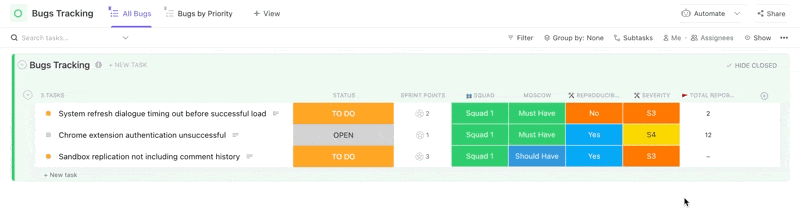
Fitur Custom Fields di ClickUp memungkinkan Anda menyimpan data terstruktur di dalam tugas.
Alih-alih membuka spreadsheet terpisah untuk melacak anggaran, lokasi, prioritas, atau detail pelanggan, Anda dapat menambahkan informasi ini langsung ke alur kerja Anda.
Kolom-kolom ini juga tidak statis. Anda dapat mengurutkan, menyaring, mengelompokkan, dan membuat laporan berdasarkan kolom-kolom tersebut. Dan saat Anda siap menghitung total atau membangun logika, Formula Fields memungkinkan Anda melakukannya langsung, tanpa perlu beralih kembali ke Excel atau meminta ChatGPT untuk menghasilkan rumus yang mungkin salah.
Anda bahkan dapat langsung menggunakan bantuan AI dengan AI Custom Fields yang menangkap dan mengisi data untuk Anda:
📖 Baca Juga: Perangkat Lunak Manajemen Proyek vs Excel
Wawasan cepat dengan ClickUp Brain
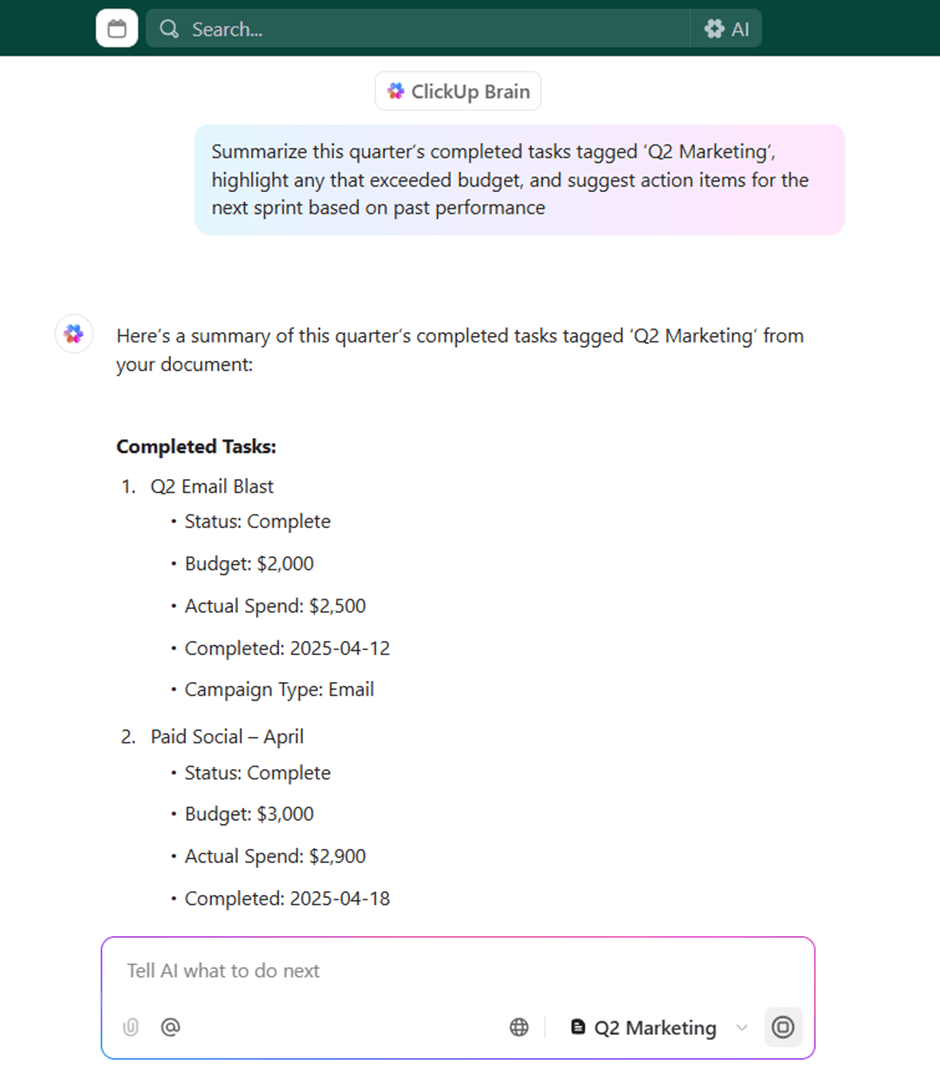
Bagi pengguna yang ingin analisis bertenaga AI tanpa perlu menyalin-tempel atau merombak format, ClickUp Brain terintegrasi langsung ke dalam ruang kerja Anda. Ia memahami tugas Excel Anda, data proyek, tenggat waktu, bahkan metrik kustom.
Anda dapat mengajukan pertanyaan seperti, “Kampanye mana yang memiliki ROI terbaik pada kuartal lalu?” dan mendapatkan jawaban instan, dihitung dari data tugas real-time. Berikut ini video singkat tentang cara mengajukan pertanyaan di ClickUp Brain:
Ini menghilangkan batasan terbesar yang dihadapi pengguna dengan ChatGPT: kebutuhan untuk merumuskan prompt dengan sempurna atau memverifikasi hasil yang dihasilkan secara acak. Di ClickUp, AI memahami konteks dan data Anda, memungkinkan penggunaan basis data relasional.
📖 Baca Juga: Alternatif Terbaik untuk Microsoft Project
Tabel interaktif yang menampilkan metrik dan data kustom secara langsung
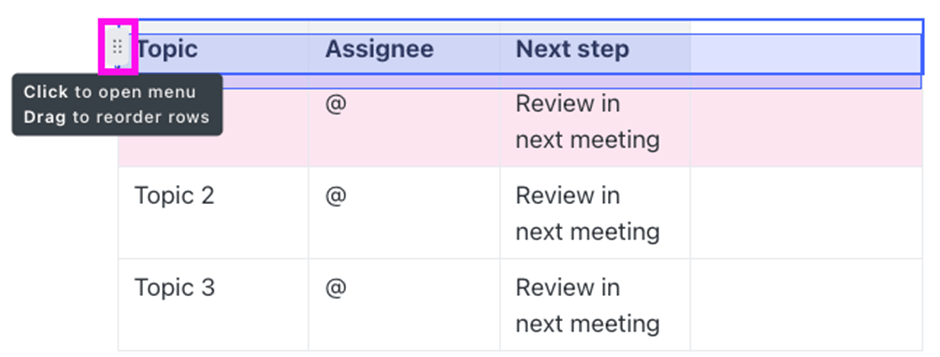
Tabel di ClickUp bersifat real-time, dapat diedit, dan sangat fleksibel. Anda dapat menyalin data dari file CSV, mengatur ulang data tersebut, menjalankan perhitungan, dan membagikannya dengan tim Anda, semuanya dalam dokumen atau dashboard yang sama.
Perlu merangkum tren? Minta ClickUp Brain untuk mengambil data dan merangkumnya di ClickUp Docs. Ingin mengubah wawasan menjadi tindakan? Buat tugas dari dokumen tersebut dengan satu klik.
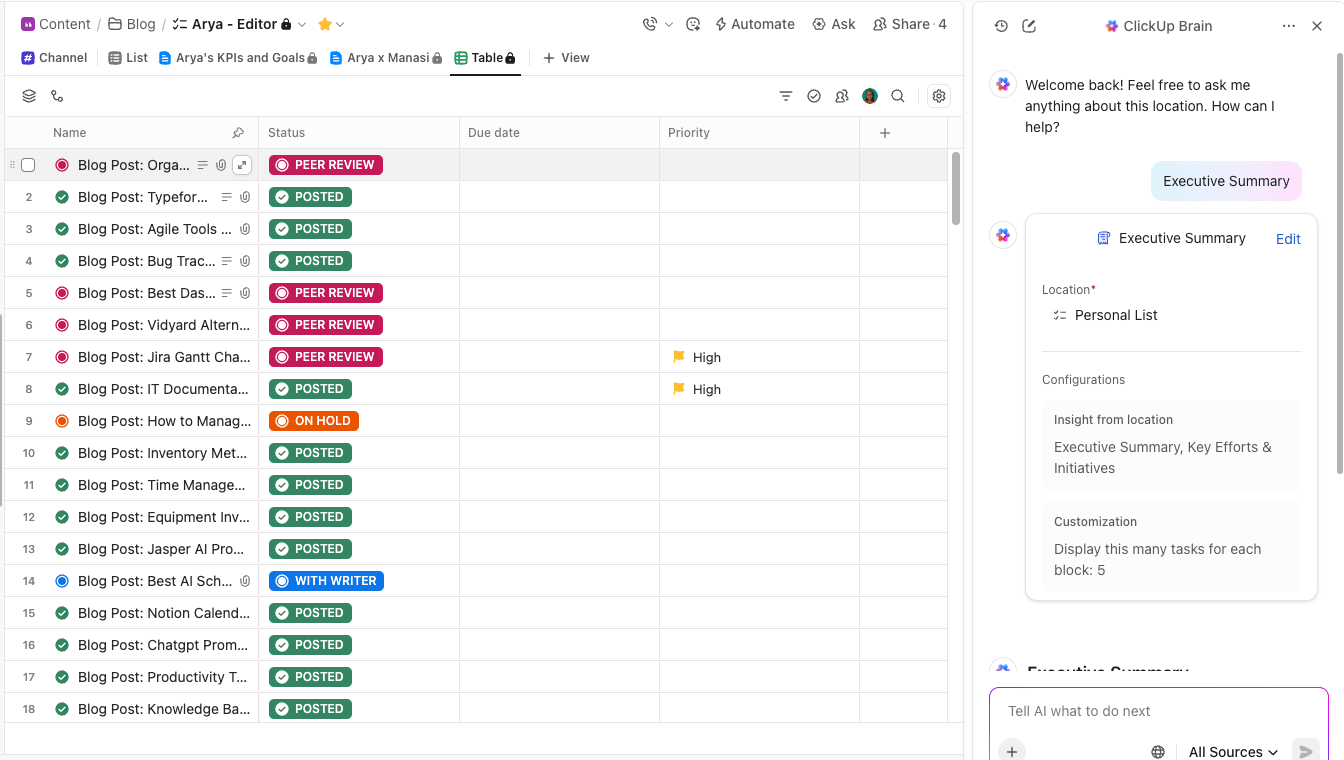
💡 Tips Pro: Bosan membuang waktu untuk memformat tabel yang sama berulang kali? Gunakan templat tabel bawaan di Free Table Templates untuk meningkatkan efisiensi, mengorganisir data Anda lebih cepat, dan fokus pada hal yang sebenarnya penting.
Kolaborasi yang terintegrasi dan tanpa repot melalui alat-alat yang terintegrasi
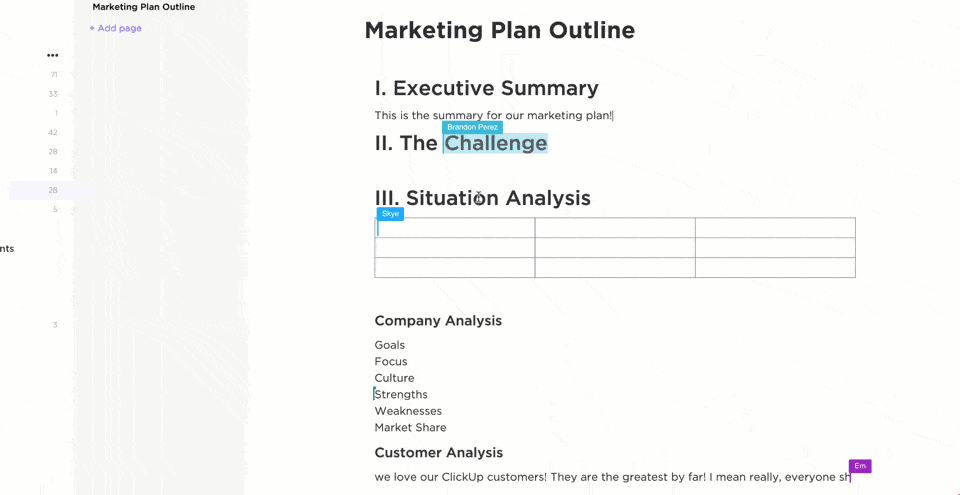
Berbeda dengan Excel atau ChatGPT, ClickUp dirancang untuk kolaborasi. Anggota tim dapat meninjau, mengedit, memberikan komentar, dan menugaskan tugas secara real-time. Anda dapat melihat siapa yang sedang mengetik, siapa yang sedang mengedit, dan apa yang sedang berubah secara langsung.
Semua orang tetap terinformasi tentang metrik seperti tingkat konversi, tingkat churn, atau data pendaftaran, misalnya, sehingga tidak perlu lagi menanyakan versi terbaru.
Punya pertanyaan singkat tentang data? Hubungi tim Anda melalui Chat terintegrasi ClickUp!
Jadi, jika Anda telah mencapai batas apa yang dapat ditawarkan ChatGPT, ClickUp hadir dengan struktur, visibilitas, dan eksekusi proyek yang sesungguhnya.
👀 Fakta Menarik: Florence Nightingale adalah salah satu orang pertama yang menggunakan analisis data dalam bidang kesehatan. Pada tahun 1850-an, ia menciptakan diagram area polar untuk menunjukkan bahwa lebih banyak tentara meninggal karena penyakit daripada luka perang.
ClickUp Adalah Tempat di Mana Data Akhirnya Berarti
Analisis data manual, termasuk proses rumit seperti menghitung simpangan baku atau analisis distribusi frekuensi, seringkali memakan waktu.
Mengotomatisasi cara Anda menganalisis data, melacak temuan, dan berkolaborasi antar tim adalah satu-satunya cara untuk tetap kompetitif saat ini.
Namun, menggunakan alat seperti ChatGPT untuk melakukan analisis secara terpisah dapat menyebabkan tim melewatkan wawasan kritis, mengerjakan tugas yang berulang, atau bertindak berdasarkan informasi yang sudah usang. Di situlah ClickUp berperan.
Dengan menggabungkan manajemen tugas, sumber data, struktur data, dan wawasan berbasis AI dalam satu platform, ClickUp membantu Anda beralih dari lembar kerja yang tersebar menjadi eksekusi yang terorganisir. Alih-alih berpindah-pindah antara Excel, aplikasi obrolan, dan pelacak proyek, ClickUp mengonsolidasikan seluruh pekerjaan Anda.
Faktanya, tim yang menggunakan ClickUp melaporkan penghematan biaya hingga 50% dengan menggabungkan tiga alat menjadi satu, tanpa mengorbankan fitur atau fleksibilitas (RevPartners, Layanan Profesional).
Daftar di ClickUp sekarang — gratis untuk memulai dan cukup powerful untuk berskala.
Pertanyaan yang Sering Diajukan
Ya, Anda dapat menggunakan ChatGPT untuk membantu menganalisis data dari Excel. Anda dapat menyalin dan menempelkan data Anda atau mendeskripsikan dataset Anda, dan ChatGPT dapat membantu dengan rumus, ringkasan, dan wawasan. Untuk analisis yang lebih canggih, Anda dapat menggunakan plugin atau integrasi yang menghubungkan ChatGPT dengan Excel.
ChatGPT sendiri tidak dapat secara langsung membuat file Excel (.xlsx) yang dapat diunduh, tetapi dapat menghasilkan data dalam format tabel atau menyediakan kode (seperti skrip Python) yang dapat Anda gunakan untuk membuat file Excel. Beberapa platform atau plugin yang menggunakan ChatGPT mungkin menawarkan fitur ekspor Excel langsung.
Ya, ChatGPT dapat menganalisis data CSV. Anda dapat menempelkan konten CSV atau menjelaskan strukturnya, dan ChatGPT dapat membantu menginterpretasikan, merangkum, atau mengubah data tersebut. Untuk file besar, Anda mungkin perlu menggunakan kode atau integrasi.
Anda dapat mengintegrasikan ChatGPT dengan Excel menggunakan plugin pihak ketiga, API, atau alat otomatisasi seperti Zapier atau Microsoft Power Automate. Integrasi ini memungkinkan Anda mengirim data antara Excel dan ChatGPT untuk analisis, pembuatan konten, atau otomatisasi.